智能手机的优缺点
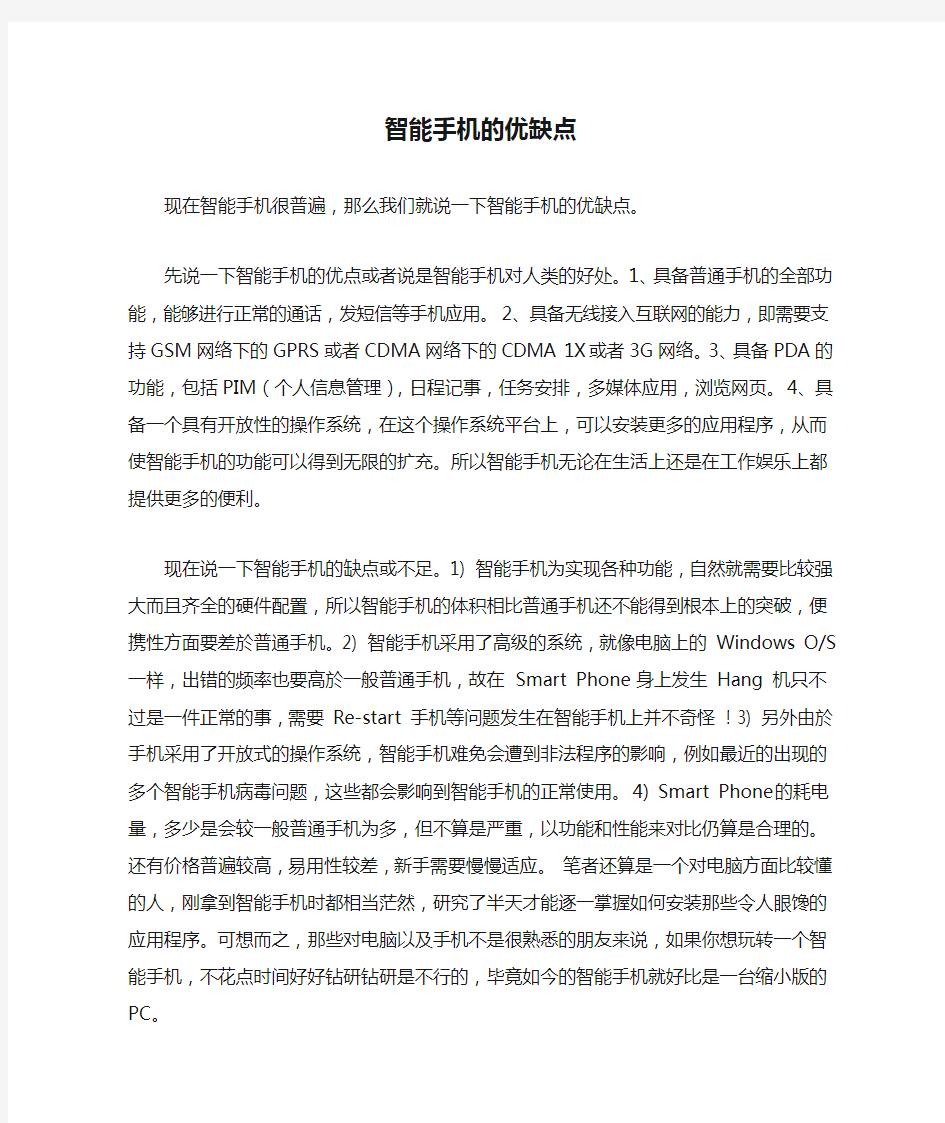
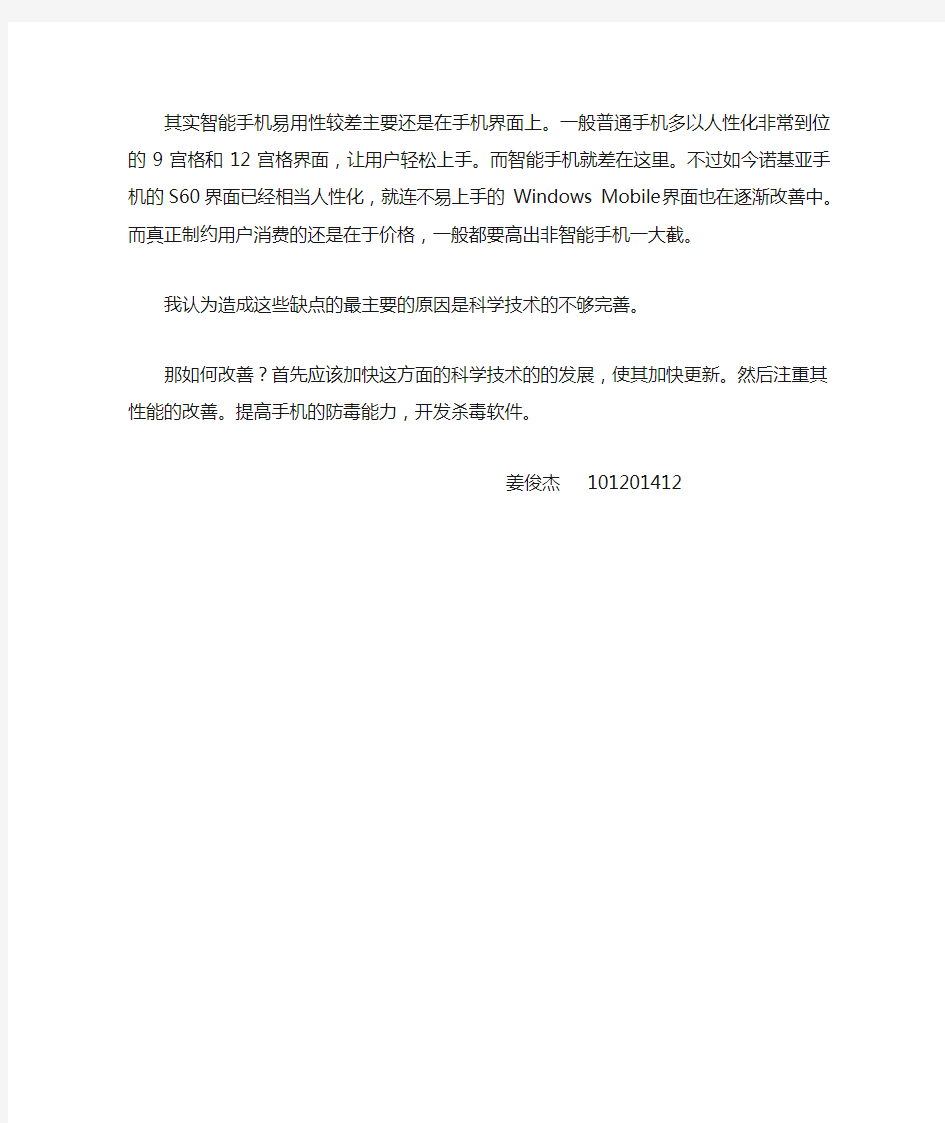
智能手机的优缺点
现在智能手机很普遍,那么我们就说一下智能手机的优缺点。
先说一下智能手机的优点或者说是智能手机对人类的好处。1、具备普通手机的全部功能,能够进行正常的通话,发短信等手机应用。
2、具备无线接入互联网的能力,即需要支持GSM网络下的GPRS或者CDMA网络下的CDMA 1X或者3G网络。
3、具备PDA的功能,包括PIM (个人信息管理),日程记事,任务安排,多媒体应用,浏览网页。
4、具备一个具有开放性的操作系统,在这个操作系统平台上,可以安装更多的应用程序,从而使智能手机的功能可以得到无限的扩充。所以智能手机无论在生活上还是在工作娱乐上都提供更多的便利。
现在说一下智能手机的缺点或不足。1) 智能手机为实现各种功能,自然就需要比较强大而且齐全的硬件配置,所以智能手机的体积相比普通手机还不能得到根本上的突破,便携性方面要差於普通手机。2) 智能手机采用了高级的系统,就像电脑上的 Windows O/S一样,出错的频率也要高於一般普通手机,故在 Smart Phone 身上发生 Hang 机只不过是一件正常的事,需要 Re-start 手机等问题发生在智能手机上并不奇怪 ! 3) 另外由於手机采用了开放式的操作系统,智能手机难免会遭到非法程序的影响,例如最近的出现的多个智能手机病毒问题,这些都会影响到智能手机的正常使用。4) Smart Phone 的耗电量,多少是会较一般普通手机为多,但不算是严重,以功能和性能来对比仍算是合理的。还有价格普遍较高,易用性较差,新手需要慢慢适应。笔者还算是一个对电脑方面比较懂的人,刚拿
到智能手机时都相当茫然,研究了半天才能逐一掌握如何安装那些令人眼馋的应用程序。可想而之,那些对电脑以及手机不是很熟悉的朋友来说,如果你想玩转一个智能手机,不花点时间好好钻研钻研是不行的,毕竟如今的智能手机就好比是一台缩小版的PC。
其实智能手机易用性较差主要还是在手机界面上。一般普通手机多以人性化非常到位的9宫格和12宫格界面,让用户轻松上手。而智能手机就差在这里。不过如今诺基亚手机的S60界面已经相当人性化,就连不易上手的Windows Mobile界面也在逐渐改善中。而真正制约用户消费的还是在于价格,一般都要高出非智能手机一大截。我认为造成这些缺点的最主要的原因是科学技术的不够完善。
那如何改善?首先应该加快这方面的科学技术的的发展,使其加快更新。然后注重其性能的改善。提高手机的防毒能力,开发杀毒软件。
姜俊杰 101201412
智能手机使用说明
智能手机使用说明 有智能些手机是一体机,不能拆开电池,没电的时候用充电器充电,觉得麻烦就用移动电源来充电。 一、主屏幕 首先是首页屏幕,如左图所示 电话图标的打开来就如右图 输入号码按下面“呼叫”即 可,如果输入有误,就按号码右边的箭 头来删除数字 右图的页面手指往右拉可以看到通话 记录,往右拉可以看到通讯录等等。 这个图标打开来的是手机信息 这个图标打开是上网建议可以不常 用 这个图标是照相机,拍照功能 这个是返回键,点击这个键,屏幕会返回上一个页面 这个是首页键,点击这个键,页面会返回左上的首页界面 最近使用的应用程序键,按这个键会出现一些你最近使用的应用程序的缩略图,点击缩略图就会进入相应的程序 中间这个小九方格,点击它就会出现下一页图的主屏幕界面
主屏幕界面,手机里的应用程序都在这里,手机 自身带的程序不更改和卸载,自己自行下载到手机里 的应用程序可以更新和卸载。 设置手机壁纸:设置→个性化设置→壁纸 更换来电铃声:设置→个性化设置→铃声 更换信息铃声:设置→个性化设置→通知音 调整手机亮度:设置→显示和手势→亮度 调整手机音量:设置→声音→音量 查看手机存储:设置→存储 设置闹钟:点击“时钟”,会出现闹钟界面,里面应该有三个未选取的闹钟,点击其中一行,出现闹钟设置页面,最上面是设置时间的,下面“重复”那里是选取日期的,点击“重复”,会出现周一到周日,要哪天就点击一下相应天的右边小方框,出现蓝色小勾就是选取成功,再点击右下角的“确定”键,回到闹钟设置页面再点击右下角的“完成”键,再确认刚一下所设置的那一行闹钟右边方框是否也打了蓝色小勾。不用闹钟的时候点击一下蓝色小勾,让它变成原本那个白色小方框,闹钟就不再工作。 上图往下拉还有如左图这些应用程序,其中后面三行都是我下载的,其中大部分是需要连接网络才能够使用,也有不用 连接网络及可以使用的。如果不喜欢想删除掉可以在“设置” →“应用程序”那里面卸载掉,所有不是机身自带另外再下 载进来的程序都会在“应用程序”里面显示,想卸载哪个程序 就点击一下,然后在弹出来的应用程序信息页面上再点击一下 “卸载”就可以把它卸载掉。机身自带的程序删除不了。 当你要下载东西进手机的时候,必须查看一下是否打开了“未知源”选项(设置→安全→未知源)就是说查看一下未知 源右边的小方框有没有打上勾,因为当未知源选项没有勾取的 时候,什么程序也下载不进去手机里面,起着一个保护作用, 但是要下载东西的时候必须先把它勾取。
智能手表手机说明书资料
目录 产品说明 产品组成-------------------------------------------------5 外观及按键----------------------------------------------6 产品特征-------------------------------------------------9 使用前的准备 电池充电--------------------------------------------10 安装SIM卡-----------------------------------------11 开通移动网络服务--------------------------------12 开通平台服务-----------------------------------13 使用说明 时间显示------------------------------------------------ 15 电话------------------------------------------------------16 脉搏测量-------------------------------------------------17 计步管理-------------------------------------------------18 GPS定位--------------------------------------------------19 设置------------------------------------------------- ------20 跌倒报警------------------------------------------------ 21 SOS一键拨号------------------------------------------22 亲情号码一键拨号-----------------------------------23 产品规格------------------------------------------------ 33 注意事项------------------------------------------------ 35 质量保证书/保修卡------------------------------ ---40 产品的组成 1 手表本体2 充电器&充电线 3 USB耳机4 使用说明书 5 合格证6 内置锂电池一块 外观及按键
智能手机使用说明
智能手机使用说明 有智能些手机就是一体机,不能拆开电池,没电的时候用充电器充电,觉得麻烦就用移动电源来充电。 一、主屏幕 首先就是首页屏幕,如左图所示 电话图标的打开来就如右图 输入号码按下面“呼叫”即可, 如果输入有误,就按号码右边的箭头来删 除数字 右图的页面手指往右拉 可以瞧到通话记录,往右拉可以瞧到通讯 录等等。 这个图标打开来的就是手机信息 这个图标打开就是上网建议可以不常用 这个图标就是照相机,拍照功能 这个就是返回键,点击这个键,屏幕会返回上一个页面 这个就是首页键,点击这个键,页面会返回左上的首页界面 最近使用的应用程序键,按这个键会出现一些您最近使用的应用程序 的缩略图,点击缩略图就会进入相应的程序 中间这个小九方格,点击它就会出现下一页图的主屏幕界面
主屏幕界面,手机里的应用程序都在这里,手机自身带 的程序不更改与卸载,自己自行下载到手机里的应用程序 可以更新与卸载。 设置手机壁纸:设置→个性化设置→壁纸 更换来电铃声:设置→个性化设置→铃声 更换信息铃声:设置→个性化设置→通知音 调整手机亮度:设置→显示与手势→亮度 调整手机音量:设置→声音→音量 查瞧手机存储:设置→存储 设置闹钟:点击“时钟”,会出现闹钟界面,里面应该有三个 未选取的闹钟,点击其中一行,出现闹钟设置页面,最上面就 是设置时间的,下面“重复”那里就是选取日期的,点击“重 复”,会出现周一到周日,要哪天就点击一下相应天的右边小方框,出现蓝色小勾就就是选取成功,再点击右下角的“确定”键,回到闹钟设置页面再点击右下角的“完成”键,再确认刚一下所设置的那一行闹钟右边方框就是否也打了蓝色小勾。不用闹钟的时候点击一下蓝色小勾,让它变成原本那个白色小方框,闹钟就不再工作。 上图往下拉还有如左图这些应用程序,其中后面三行都就是我下 载的,其中大部分就是需要连接网络才能够使用,也有不用连接网络 及可以使用的。如果不喜欢想删除掉可以在“设置”→“应用程序” 那里面卸载掉,所有不就是机身自带另外再下载进来的程序都会在 “应用程序”里面显示,想卸载哪个程序就点击一下,然后在弹出来 的应用程序信息页面上再点击一下“卸载”就可以把它卸载掉。机 身自带的程序删除不了。 当您要下载东西进手机的时候,必须查瞧一下就是否打开了“未知源”选项(设置→安全→未知源)就就是说查瞧一下未知源右边的 小方框有没有打上勾,因为当未知源选项没有勾取的时候,什么程序 也下载不进去手机里面,起着一个保护作用,但就是要下载东西的时 候必须先把它勾取。
给老人的手机使用说明
给老人的手机使用说明 一、智能手机就像台小电脑,需要摸索使用。这台华为C8813DQ 是使用的安卓操作系统(Android 4.1.2),华为把安卓系统进行优化后,在华为手机上称为Emotion1.0系统,其本质就是安卓系统,只是使用界面的一些优化。 二、这台手机本是电信定制机,有不少电信定制软件,但我已请商家重刷为纯净版,去除了大部分电信定制软件,有少量去不掉的如“天翼wifi”之类,可以不用它。 三、打开手机后盖,注意是双卡双待机器,插电信卡的插槽是专用的,有标识,不要插错了,另外把上次买的那个8G的存储卡清空后,也插进去。 四、开机后屏幕中间解锁标记有上下左右四个方向,其中向下方向就是解锁,向左是解锁并直接进入电话界面,其他类似。 五、手机有快速指南,另外有电子版的详细说明书,通过qq发给你们 六、手机基本桌面很简单,最下面是常用功能,电话、联系人、短信,我吧微信和锁屏也放在那里了 七、桌面一共五页(可以增减),现在设置的第2页是主页,即放了天气和时钟那页,其中“设置”比较重要,可以重点看看;向左滑是第1页,是系统的基本功能程序;向右滑是第3页,是电信的一
些程序,不用管它;第4页暂时空白;第5页是我给你们下载安装的一些程序,可以使用。 八、要安装程序,可以在wifi状态下,用华为的“应用市场”(桌面第1页),也可以用“豌豆荚”(桌面第5页),或者把手机插在电脑上,在电脑上安装“豌豆荚”电脑版软件,通过电脑版豌豆荚管理手机 九、手机通讯录可以从SIM卡上复制,然后可以通过电脑(下载豌豆荚电脑版)管理,豌豆荚电脑版连接手机后,左边有这个图标 十、智能手机最重要是联网控制,防止上网流量超额(你的卡现在是200M每月)。以下请认真读: 2G/3G联网是手机卡上网,要钱;wifi联网是不要钱的,只要家里有无线路由就可以。防止手机卡上网流量超额的办法有二,注意(一)从顶端状态栏往下滑,调出这个界面
智能手机使用手册
智能手机使用手册 使用前准备: 收到手机后,请检查手机屏幕是否有贴屏保膜(我们发的手机一般都是已经贴好一张膜的),一般屏保膜一共有二 层,最上面的一层有一张小小的标签纸,请将上面一层连同小纸条一起揭下来,下面一层才是屏保膜。 目录: 一、设置触屏校准 二、关闭蓝牙,WIFI 三、电池充电时间 四、移动,联通,GPRS上网设置 五、恢复出厂设置 六、图解多普达智能手机软件安装详细方法 七、如何使用卫星GPS导航 八、导航软件及相关软件下载 九、如何设置多普达点X直接关闭程序以防止手机死机(图)(部分旧机型适合) 十、多普达HTC 来电,信息,闹钟等铃声设置 十一、wifi上网设置图文教程(多普达,HTC,WM6.5,WM6.1,T3238,S1,T2222适用) 重点:常见的手机设置教程(图文) (1)、使用前请点开始-入门:里面有几个最常用的手机操作,如更换铃声,蓝牙连接,拔打电话,联 系人等 (2)、如何切换输入法:点住底部输入法的图标不要放,会弹出一个输入法的列表。 (3)、很多用户经常手容易出汗,如果屏幕经常有粘到有汗水或汗迹,或水分时要及时擦干净,屏幕要 保持干净。否则屏幕边框容易受汗水氧化,会造成触屏不灵。 一、设置触屏校准 请用户在收到手机首先进行触屏校准,具体操作步骤如下: 设置方法:点击开始》设置》系统》屏幕》在左下角选择“调整”,点击中间的调整屏幕,你将看到一个“十”用手写笔点击点就行了,如果点击正确“十”会跳到其他三个角,即可完成。 二、关闭蓝牙,WIFI 为了降低电池电量的损耗,请将没有使用的蓝牙及WIFI功能关闭,有需要的时候才打开,用完之后再关闭,因为蓝牙 和WIFI均是非常耗电的功能。 设置方法:点击开始》设置》连接》通讯管理》可将WIFI,蓝牙,飞行模式关闭,注:电话功能不可以关闭,否则无 法接听电话。 三、电池充电时间 如果你的是新手机,前三次充电时间尽量不低于12个小时,这样可以完全激活电池容量,以后可以适当减少,如果手 机显示充电已满,表示电池已经标准充满,但不是完全充满,一般在手机显示电池已经充满状态需要继续充2-3个小时 左右才能完全充满。 电池不要用到没电自动关机的时候才去充电,而是在7%左右的电量的时候(也就是手机提示电量不足的时候就要 充电了,否则用到电池没电的时候会充不进电的,要重新将电池用普通的带夹子的那种万能充,充十几个小时重新激活)
老年大学智能手机初级教程
智能手机课初级教程
于东洋 目录 一.智能手机分类与基本操作 1.1 智能手机分类 1.2 智能手机基本操作 1.2.1 智能手机开关机操作 1.2.2 智能手机接听电话 1.2.3 智能手机拨打电话 1.2.4 智能手机添加、删除联系人 1.2.5 智能手机设置闹钟 1.2.6 智能手机连接无线网 1.2.7 智能手机拍照、录像二.收发短信 2.1 查看手机短信 2.2 发送手机短信
三.软件下载与使用 四.歌曲、视频下载与播放 五.QQ下载与应用 5.1 QQ的下载 5.2 QQ的应用 5.2.1 QQ账号的申请 5.2.2 QQ添加好友 5.2.3 如何与好友聊天 5.2.4 如何更换QQ头像和昵称 六.微信下载及应用 6.1 微信的下载 6.2 微信的应用 6.2.1 如何登陆微信 6.2.2 如何添加好友 6.2.3 怎么与好友聊天 6.2.4 怎么与好友语音和视频聊天
6.2.5 怎么给好友发红包 6.2.6 如何查看和发送朋友圈 6.2.7 如何删除微信好友 一.智能手机分类与基本操作 1.1 智能手机分类 智能手机按系统分类可分为IOS(苹果)和Android(安卓)。运行IOS系统的手机有iPhone(苹果手机),运行
Android系统的手机有三星、小米、魅族、华为、OPPO等。 1.2 智能手机基本操作 现在,许多家庭为了丰富老年的生活,同时也为了方便与家人沟通,孩子们都给老年人添置新智能手机,许多叔叔阿姨由于不会使用,例如做为手机的基本功能,接打电话是老年人最常用的功能,但与很多叔叔阿姨使用习惯了带有按键的功能机,拿到智能手机害怕不会接电话,导致智能手机被闲置或不敢给新手机装上手机卡。下面就为叔叔阿姨们介绍手机的一些基本操作,以方便老年人更好的利用智能手机与家人或朋友沟通。 1.2.1 智能手机开关机操作 智能手机的开关机操作具有通用性,一般操作为: 开机:在关机状态下,长按电源键(一般在手机右侧或上侧)。关机:在开机状态下,长按电源键(个别手机在长按电源键后可能会出现“是否关机”提示,点击“关机”或者“确定”即可)。
安卓系统智能手机的基本使用方法
目录 一.初识3G手机 1.外型及按键和插孔 2. 三大操作键 3. 开机、关机和解锁 4. 手机的触摸屏操作方式二.认识手机的桌面 1.任务管理器 2.本手机的5大主菜单三.如何输入文本 1. 什么是文本框 2.用手写法输入汉字 3.用键盘法输入汉字 4.用键盘法输入数码和符号 四. 如何呼出和接收电话 1.呼出和中断电话的方法 2.快速拨号的设置方法 3.交替通话及其设置方法 4. 接收和拒绝接收电话的方法 5 . 转移外来电话的方法 6.添加和删除联系人的方法 7. 设置呼叫限制的方法 8. 电话黑名单的设置方法
9. 拨打国际长途电话的方法 五.如何发出和接收短信息 1.发短信的方法 2. 收看短信的方法 3. 回复短信的方法 4. 转发短信的方法 5.删除短信的方法 6.把全部短信导入电脑的方法 7. 短信黑名单的设置方法 六.上网设置和上网方法 1.GPRS上网前手机参数的设置方法 2.添加网址的方法 3.用手机收发电子邮件的方法 4.微信的设置方法 七.手机跟电脑的连接方法 1. 对手机的设置方法 2.把手机短信导入电脑的方法 3. 把手机上的照片复制到电脑的方法八.其他有关应用和设置 1.查看日历和设定日期、时间 2.查看世界时、设定闹钟和电子秒表 3.照相机和摄像机的使用方法
4.录音机和收音机的使用方法 附录:海信HS-T830手机的全部图标 目前,3G智能手机的操作系统有十多个,如诺基亚公司的Symbian(塞班);苹果公司的iOS;微软公司的windows mobile;谷歌公司的Android(安卓)等。生产厂家更多。在我国生产的智能手机中,采用安卓系统的居多,据说占60%。如此多的操作系统,如此多的生产厂家,每个品牌的手机都有自己的操作方法和使用方法。笼统介绍3G手机的使用方法,谈何容易。但是,作者认为:这些手机也有一些共同的特点,比如触摸屏、图标菜单等。当熟悉过一种3G手机的操作方法后,对其他品牌手机,经过短时适应,也会融会贯通的。本文就是试图通过对大众化的海信HS-T830手机使用方法的详细介绍,以便达到这一目的。 海信手机操作系统是安卓系统,但是,它的说明书十分简单,初学者要想通过看说明书学会操作是很困难的。因此,作者参考了网友在网上介绍的经验,通过亲身使用实践,对这种手机的基本使用方法有以下体会,现在用自己的话把它写出来,谨供初学者参考。 一.初识3G手机 1.外型及按键和插孔 这种手机的外型如图1所示。在关机状态时所能看到的按键、插孔等都在图1中作了标志。 主屏相当电脑的桌面,当开机后在桌面上显示的是常用程序的图标。可以用手滑动的方法改换主屏显示的内容。
智能手表手机说明书
1
目录 产品说明 产品组成-------------------------------------------------5 外观及按键----------------------------------------------6 产品特征-------------------------------------------------9 使用前的准备 电池充电--------------------------------------------10 2
安装SIM卡-----------------------------------------11 开通移动网络服务--------------------------------12 开通平台服务-----------------------------------13 使用说明 时间显示------------------------------------------------ 15 电话------------------------------------------------------16 脉搏测量-------------------------------------------------17 计步管理-------------------------------------------------18 GPS定位--------------------------------------------------19 设置------------------------------------------------- ------20 跌倒报警------------------------------------------------ 21 3
手机使用说明书
中恒双模智能手机使用说明书 二○一〇年十月
欢迎使用 感您选择中恒科技的智能手机。本手机依托于Google倡导的Android平台,专门为CDMA和GSM的双网络环境而研发设计。除了一般手机的基本功能之外,我们还为您提供包括音乐播放、照相、录音、蓝牙、WIFI、浏览器、电子等在的多种实用功能和服务。此外,开放的Android平台,更可提供海量的应用程序,大大提升手机利用价值,满足您在工作和生活中的不同需求。 安全注意事项 请阅读这些简明的规则。不遵守这些规则可能会导致危险或触犯法律。本用户手册中提供了有关安全事项的更详细信息。 安全开机当禁止使用无线设备或设 备的使用会引起干扰或危险时,请不 要开机。 首先要注意交通安全请遵守当地的 所有相关法律法规。请尽量使用双手 驾驶汽车。驾车时应首要考虑交通安 全。 干扰所有的无线设备都可能受到干 扰,从而影响性能。 在医院里应关机请遵守任何相关的 限制规定。在医疗设备附近时请关 机。 在飞机上应关机请遵守任何相关的 限制规定。无线设备会对飞机产生干 扰。 加油时应关机请勿在加油站使用本 设备。在燃料或化学制品附近时请不 要使用本设备。 在爆破地点附近应关机请遵守任何 相关的限制规定。请勿在进行爆破操 作的地方使用本设备。 合理的使用如产品文档所述,仅可在 正常位置上使用本设备。如非必要, 请勿接触天线区域。 使用合格的维修服务只有合格的维 修人员才可以安装或修理本设备。 配件和电池只可使用经认可的配件 和电池。请勿连接不配套的充电器。
防水性本设备不具备防水性能。请保 持其干燥。 制作备份切记为设备中储存的全部 重要信息制作备份或保留一份手写 记录。 连接其他设备连接其他设备时,请阅 读该设备的用户手册以获得详细的 安全说明。请勿连接不配套的产品。 紧急呼叫确保设备处于网络服务区 且功能已启动。根据需要,反复按结 束键以清除屏幕容并返回待机状态。 输入紧急,然后按通话键。告知您所 在的位置。未经允许,请不要挂断。 使用前的准备 为电池充电 1 将兼容充电器插到墙壁电源插座上。 2 连接电源线和设备。如果电池电量已完全耗尽,则可能需要等待一段时间才能看到充 电指示符号开始滚动。 3 当电池完全充电后,充电指示符号会停止滚动。此时,请先断开充电器与设备的连接, 然后再从墙壁电源插座上拔出充电器。 电池的使用 电池的性能受多种因素的影响,包括您的无线承载网络配置、信号强度、使用手机时的温度;您所选择和使用的功能或设置,和手机选择的配件以及您所使用的语音、数据或其它的应用程序模式。 为使电池达到最佳性能,请遵守以下规则: ?新电池或长期未使用的电池需要较长时间充电; ?充电时,使电池保持在室温或接近室温环境; ?经过长期使用,电池会因逐渐损耗而需要较长时间的充电,这属于正常现象。但如果正 常充电后发现通话时间减少而充电时间增加,那么您需要购买原厂电池或经本公司认可的电池,劣质配件会损害您的手机并导致危险! ?由于电池长时间搁置或电池电量过低时,插入充电器需一段时间后才能正常显示充电界 面,请用户耐心等待。 注意:为了您的安全及爱护环境,请不要随地丢弃电池。 警告:任何形式的电池短路有可能造成爆炸、火灾或人身伤害等严重后果! 注意:手册中使用的图片仅作为功能示意用图,可能与您的手机显示有所不同,请以实际为准。 安全注意事项 (2)
智能手机使用方法详解
智能手机使用方法详解 第三方字体如何才能安装到手机? 字体一般是以压缩分卷形式上传的文件,需要先在电脑上用Winrar解压,解压后如果生成的是SIS格式的,在文件管理里找到后打开安装,安装好以后重新启动手机即可。 如果是复制版本的。用手机里安装的第三方文件管理软件(比如SeleQ等)将解压后生成的字体文件,分别复制到手机C和E盘里相应的FONTS文件夹(没有此文件夹可以自建),安装好以后重新启动手机即可。 为什么手机里存储的电话号码,来电话时却不能显示人名? 电话号码必须存在手机里,存在SIM卡里的话,手机是不能识别的。另外,存储的电话号码人名不能重复,外地座机电话需要加上区号。还有就是某些集团内部的号码,手机也是不能正常识别的。 如何在手机通话时显示通话时间? 设置显示通话时间的方法:通讯记录--选项--设置--显示通话时间,选择是。 如何把SIM卡里的电话簿存到手机里? 进入手机里的名片夹--选项--SIM卡电话簿,然后选项--标记--全部标记--复制至名片夹,这样就可以把SIM卡里的
名片复制到手机名片夹里面了。也可以在选择名片时,按住笔形键,上下移动摇杆选择选定要复制的名片,然后再复制到手机名片夹里。 (注意:SIM卡里的电话簿最好不要删除,在手机需要格机时可以作为名片夹备份) 手机里的单键拨号如何使用? 单键拨号需要在:设置--通话设置--单键拨号--设置为开,并在在2-9对应的数字上设置好自己常用的电话号码,在待机时长按所要拨的数字键就可以实现单键拨号了。(注意: 数字1键默认的是语音信箱) 如何设置手机的来电铃声和短信提示音? 在手机的情景模式里就可以找到,具体设置方法为:情景模式--个性化选择--来电铃声/信息提示音。 如何把下载的铃声设置成来电铃声和短信提示音? 需要将下载的铃声(手机支持的铃声格式)放在sounds (即声音片段)文件夹下的simple或者digital里面,然后 再在情景模式里找到选定即可。 发短信输入时怎么不能输入要选择的单个英文字母? 需要把手机里的预想输入关闭。具体设置方法为:设置--手机设置--常规--预想输入,选择关。 接收到的信息如何能编辑,然后再发给别人? 选择要编辑的信息,然后打开选项,选择转发,然后就
智能机器人软件使用说明书
图形化编程平台Robot精简版使用手册 紫光机器人编程软件Robot精简版采用流程图模式编程。流程图由基本模块来构建,基本模块包括输出执行模块、信号输入模块、流程控制模块三部分,每一个图形模块都可以完成一定的功能,只要按逻辑连接这些模块可以很快的完成一个程序的编写,通过画流程图的方式,实现对某一特定机器人的编程。从而使机器人根据周围的环境执行相应的动作,如:前进、后退、拐弯、加速、减速等。流程图支持全局变量、简单表达式、复合条件判断、循环等。 软件采用了面向对象的程序设计方法,每种控件作为一个类对象,描述了此控件的类型、位置、连接属性、节点的设置属性等信息以及对各种属性改变的方法。利用这些方法,可以方便的对每个节点对象的属性更新和对象位置的移动等各种操作。 软件特点: ☆ 图形化编程,直观、易于学习和操作; ☆ 编辑、编译、程序下载到主控芯片的集成开发环境; ☆ 屏蔽软硬件接口部分,降低偏向于硬件的嵌入式系统开发难度; ☆ 可扩展性强。
Robot精简版软件使用说明 一、软件安装: 二、启动程序: 首先,点击“开始”→“程序”→“南京紫光教育机器人开发平台”→“Robot PC精简版本”。出现如下界面: 大约5秒钟左右,程序界面跳转,进入软件界面,如下图(在出现上图后,点击此图,可迅速进入软件界面,无需等待)。
三、新建程序: 点击“文件”→“ 新建”(如下左图)或直接点击工具栏上的“新建”图标(下右图),创建一个新程序。 界面转换进入程序编写,各区域功能如下图所示。 四、系统设置: 系统设置包括传感器设置和串口设置。串口的设置用于程序的下载,请正切选择与下载线连接的电脑串口号。
小米手机使用说明书
小米手机使用说明书 This model paper was revised by LINDA on December 15, 2012.
小米手机使用说明书 使用手册 1
欢迎使用 小米手机是由小米公司出品的高性能智能手机。 欢迎您登录小米官方网站了解更多小米手机功能,购买丰富相关配件。 加入小米手机用户俱乐部结识和您一样选择小米手机,爱好小米手机的机友,讨论与小米手机相关话题。 加入MIUI大本营登录大本营,讨论MIUI系统相关话题,了解MIUI系统最新动态。MIUI论坛上有丰富的资源如主题、壁纸、铃声等。 由于产品功能的不断更新,您手中的用户手册可能会与实际操作有所出入。 最新用户手册请从小米官方网站下载。此用户手册更新日期为2011年10月 19日。 2
5目录 第1章:M I-O N E概览 概览5 随机配件7 应用程序8 状态图标11第2章:使用入门12重要提示12 电池充电12 将小米手机连接电脑12 使用耳机12第3章:基本功能13使用应用程序13 手势13 查看通知13 输入文本14第4章:详细功能介绍16电话16 短信18 通讯录20 拍照片或视频23 查看图片或视频25 音乐27 上网29 使用地图29 切换多任务29 添加桌面小工具、更换壁纸、浏览屏幕缩略图29 3
更换主题风格30下载更多程序30 系统工具30便捷小工具30 更多内容31 4
第1章:M I-O N E概览 概览 按键 电源键 短按:开机、锁定屏幕、点亮屏幕; 长按:弹出静音模式/飞行模式/访客模式/重新启动/关机对话框。 主屏幕键屏幕锁定时,短按点亮屏幕;解锁后,在任何界面,点击 返回主屏幕;长按,显示近期任务窗口。 返回键点击返回之 前屏幕。 菜单键点击显示当前界 面菜单。 音量加减键调节音量大小;来电 时,点击此键,铃声变为静音。 米键小米手机多功能键,可以在设置中自 定义。启动相机后半按对焦,按下拍照。 菜单键+音量减键点亮屏幕后,截取当前屏幕,可在“图库”-“MIUI截 屏”中查看截图。 5
老年人必学的智能手机用法
老年人必学的智能手机用法 ?如何下载app(可以叫做软件)此处需要特别注意的是,一定要在确定手机时链接Wi-Fi的情况下(连网)下载,不然超级费流量。1. 如果您用的是安卓手机(除苹果外)可以在手机的屏幕图标中找到“应用商店”搜索您想要的app,点击下载即可。其中有收费的,也有免费的,免费的app种类中涵盖了大部分您想要的内容,如需购买收费的app建议咨询儿女后下载。此图为小米应用商店截图 2. 如果您用的是苹果手机找到app store,长下面的样子,在里面最下面有排行榜、探索、搜索,您可以点开排行榜选择免费项目下载。这里下载和安卓手机不一样的地方是,需要输入密码(提前问好儿女)如何清理手机垃圾 1.软件协助清理在应用市场下载一些清理手机垃圾的辅助软件,例如腾讯手机管家,360手机助手等。2. 自己清理卸载掉不常用或者从来都没有用过的app(用手指长按app图标,然后拖动到垃圾桶图标位置,苹果用户直接点击图标上红叉叉即可);一个类型的软件保留一种即可,比如看新闻的软件,保留今日头条即可。清理微信聊天记录(注意,清理掉微信聊天记录后,聊天中的图片就没有了,所以重要的图片记得保存,长按图片下面会出现保存,点击即可。清理聊天记录方法,微信-我-设置-通用-清空聊天记录如何发红包涉及到
花钱(支付)的时候,很多老年人会非常紧张,以至于只会收红包,收到的红包不知道怎么发出去,更不知道怎么用微信支付付款。首先打开你发红包的人的微信聊天对话框,点击右下方的?,看到红包图标,点击。按照提示,输入要发红包的金额,还有个数(发给几个人,多用于在群里发),还可以写上祝福语。点击“塞钱进红包”会出现一个支付对话框,需要输入您的移动支付密码。(如果没有绑定银行卡,默认是不需要支付密码的)。如何使用手机导航(前提要在办理了包月流量,且流量充足的情况下)这里小编建议大家用高德地图,比较方便使用。如果没有高德地图app,可以参考本文第一条攻略下载一个高德地图。可以选择您的出行方式,填写出发地点(详细到某个小区的哪个门),和目的地。今天主要推出购物专题,想看其他专题,请大家关注我。因为淘宝账号有一步需要验证邮箱,所以我先补充一点注册邮箱,和邮箱的使用办法。(这里我先用最简单的qq邮箱,后续的文章中,我再给大家具体的讲解邮箱的使用方法。)如何申请qq邮箱(啊,这里涉及到需要先注册QQ,小编惊奇的发现,确实需要开个视频直播来教学,嘿嘿,想想觉得太多需要教了,生怕漏掉什么)1.在这里小编教给大家最简单一个申请办法,给106903566433这个号码发送短信zc ,就可以收到腾讯自动分配你给你的账号和密码。大约10秒左右,会收到腾讯发来的qq账号和密码,准备个小
